Windows 10アップグレード実演その3。
その1ではオンライン経由で普通に失敗、その2は私の勘違いにより失敗以前の問題。やめるわけには行かなくなった為、気を取り直し改めてアップグレード作業をやってみた。
今回は成功しております。
Windows 7から10へGUI上から直接アップグレード
その前に昨日のアップグレード話がクソ記事になってしまい失礼。
原因は私の勘違い、「アップグレードもブートさせるものだ」と思い込んでいた為で、なぜそう思ったかは過去にWindows 7から8へアップグレードした際、DVDを焼いてブートしインストールしたのでWindows上からアップグレード開始した事が無く。
7/8.1から10アップグレードの正しい手順
Windowsアップデート経由による田アイコンなどからのアップグレードでは無い、ISOでもUSBでも無いアップグレードはこれ。

前回の記事より。
今すぐを選ぶとインストール用ファイルを保存出来ない気がするので、下段の他のPC用にインストールメディアを作るを選択して次へボタン。
このPCを今すぐ~にするとネット経由のインストールが始まる、ならば失敗するパターンなので避けたい、と思いブートしてアップグレードしようと思ったわけですな。
「今すぐ」という言葉が、今すぐか今夜かのアレを彷彿としてしまった。
Windows 7のGUI上からの操作でアップグレード開始
このPCを今すぐ~で進めるとフルスクリーン表示になりアップグレード開始。
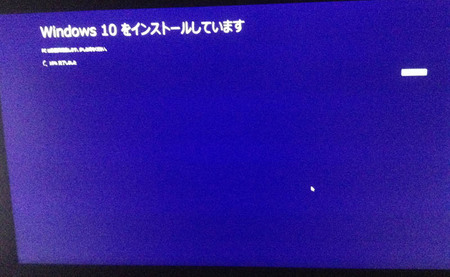
失敗するか止まるかのいずれかだろうと思いきや、約40分でこの画面に。
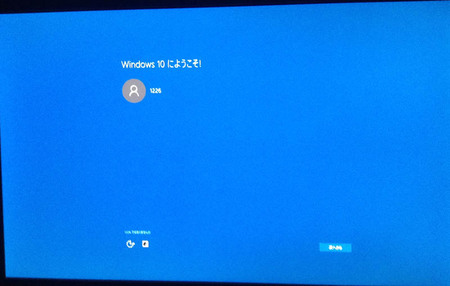
ここから更に数分ほど設定を確認したりで進めると無事にWindows 10が起動。データは全て引き継がれており、アプリケーションも移行されておりました。
USBとDVDから同じように実行するなら、DVDを入れたりUSBを挿すとオートラン(自動実行)でセットアップが起動。オートラン切っているなら直接中身を見て setup(.exe)を実行すると同じ事。
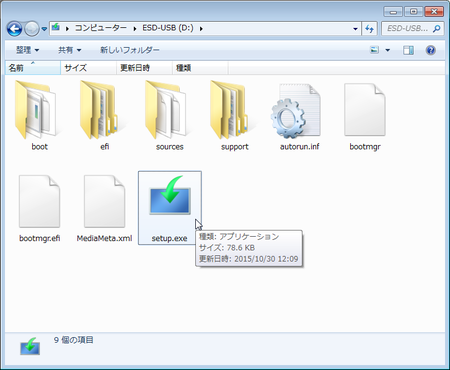
ダブルクリックし起動するまで10~20秒くらい要したのでしばらく待ちましょう。
Windows 10上と7へ戻した後の致命的な不具合
気を取り直し、Windows 10での画面表示がこちら。元の解像度はフルHD。
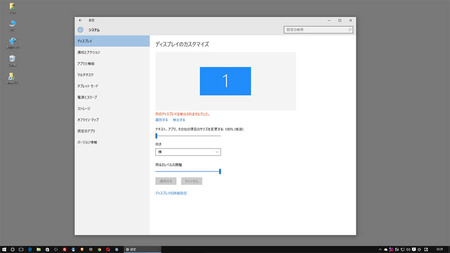
タスクバーの色が変わり、その左右へ余計なアイコンが沢山追加された程度で7とほぼ同じ。しかし私の環境はモニタ3枚、トリプルディスプレイなので別のディスプレイは検出されませんでしたと言われても困る。
とりあえず再起動、次にWindowsアップデート、ASRockのマザーボードのページからWindows 10 64bit用の関係ありそうなドライバを更新したけれど駄目。
どのように映っているかは、中央モニタ真っ暗、左と右に上の画像がミラーとなっている状態。モニタ1枚としか認識していないのでデュアルにさえならない。
とりあえずソフトウェアが動作するか確認しようとGIMP(画像編集ソフト)を開いて驚いた。私はいつも以下のように配置しております。
- 左モニタ:GIMP、フォトショップ、画像のサムネイル表示
- 中モニタ:ブラウザ
- 右モニタ:メールとLINEと温度計など
何と画面の外、エア左モニタで起動しているらしくGIMP見えない。ポインタがモニタの外へ行けるわけが無いのでGIMPのウィンドウを移動出来ず焼酎吹いた。
まさかと思いメールを起動するとやはり見えない。おそらく画面の右の外でエア表示されていると思われどうにもならず。
Windows 7でこの状態になると強制的にメインモニタへ集められるもの。しかし、モニタ3枚認識しておりモニタ側が表示できない場合、以前同じ状態になった記憶。確かRadeonのモニタ設定をミスった時、あれと似た不具合なのか。
おそらくパソコンからの映像出力を物理的に1本とし、残り2つのモニタを接続しなければ1画面へ集まると思うけれど、面倒なのでやめた。
Windows 7へロールバックしてみる
手順はこちらを参考に。
Windows 10へアップグレードした7や8.1を元に戻す方法
https://bto-pc.jp/repair/10-upgrade-rollback.html
やってみた。
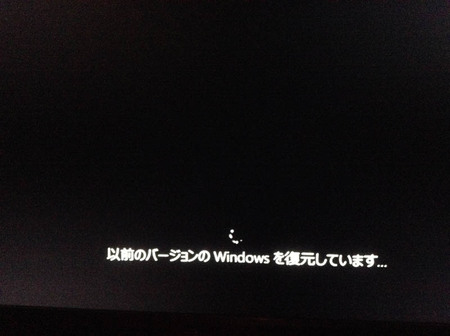
すると驚きの速さ、何と4分でWindows 7として再起動した件。
アップグレードも比較的速く約40分、ダウングレードは約4分。低性能なスティックPCはアップ60分でダウン10分くらいなのでPC性能が関係しているのだろうか。
特に不具合は見られず、IMEはGoogle日本語入力なので問題無し。しかしESET(セキュリティソフト)がこう来た。
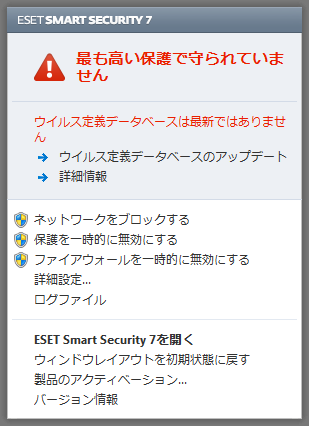
最新になっていないらしいので更新しようとするも手応え無し。再インストールすると直るパターンとは思う。
アップグレードとダウングレードはこのように一筋縄では行かないと考えた方が良いという例として。
Windows 10へのアップグレード方法の違い(まとめ)
3種類ございます。
- ネット経由・・・Windowsアップデートによるアップグレード
- 直接実行・・・セットアップファイルによるアップグレード
- USB/ISO・・・セットアップとブート用ファイル一式
1は世界中で迷惑をかけているマイクロソフトのアップグレードしろしろ攻撃で、ここからアップするとP2Pでアップグレード用のファイルを集めて更新する感じ。
2と3は同じもので、前回と今回で試した方法。セットアップファイル一式をマイクロソフトのサイトからダウンロードして実行しアップグレードする方法。
3に何の意味が有るかは、昨日私が勘違いしてブートさせていた手順で進めると再インストールが可能。
プロダクトキー入力後、この画面で下段のカスタムを選択。
するとこうなる。
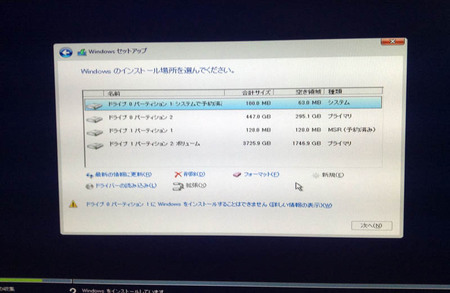
フォーマットして10をクリーンインストール出来るわけですな。
ところでなぜこの画面になったのか?私が間抜けたところ。
おそらくWindows 8のアップグレード用プログラムを流用しており、7から8はこのタイミングでアップグレード出来たけれど、10は7/8.1のプロダクトキーを引き継ぐ仕様なのでネット接続が必要。
というわけで、ネット接続できていない状態でアップグレードされてもMSもユーザも困るのでGUIから実行しなければならない、よって上の窓を表示してごまかしたのでしょう。知らないけれど。
またはプロダクトキーをHomeエディションでアップグレードを実行すると上の画面にはならず、Proを選択して進める別の意味でのアップグレード用なのかも知れない。
以上。Windowsアップデート、田アイコンの方で失敗するならセットアップファイル使いましょう。失敗に備えてデータのバックアップ、またはストレージのクローン化をおすすめ。

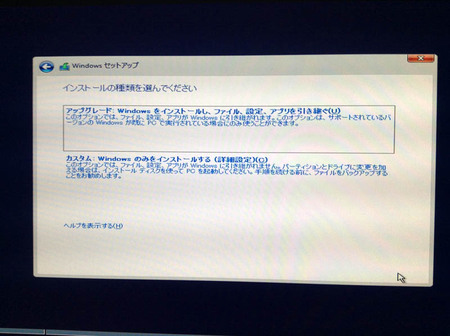
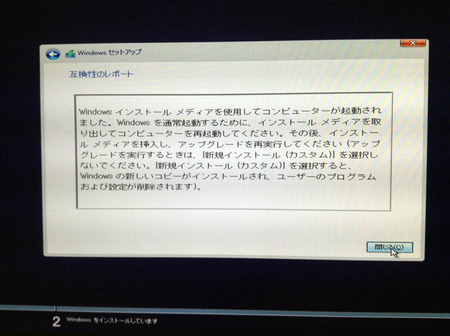





>失敗するか止まるかのいずれかだろうと思いきや、約40分でこの画面に
私がWin7からWin10へ、WindowsUpdate経由でアップグレードした際も、だいたい同じくらいの所要時間だったはず。
>別のディスプレイは検出されませんでした
ヒツジ先輩キーボードはWinキーがありませんから、例えば「Ctrl + Esc + P」を押下して、ディスプレイの表示設定がどうなっているか確認してみた方が良かったやも。
ちなみに「Ctrl + Esc」はWinキーのショートカット、代替キー。
Dell:Windows 10でマルチモニタをセットアップする方法
http://www.dell.com/support/article/us/en/04/SLN297870/ja?c=us&l=en&s=bsd&cs=04#
>ポインタがモニタの外へ行けるわけが無い
その場合、方法としては
1.移動させたいウインドウをアクティブ状態にし、Alt → スペース → M →カーソルキーでウインドウを移動(最大化していた場合は、MではなくRを押下して最大化を解除してからM)
2.Winキー+カーソルキーの← or →で、アクティブなウインドウを左右のディスプレイへ移動(Ctrl + Escでは代替不可)
辺りで探る方法もありますね。
本文が長すぎて良く解らなかった人向けの補足。バックアップやクローンなどの保険は考えているものとして。
>自分のPCでやる場合
このタイミングで今すぐを選び、後は言われるがまま進めるだけ。
http://bto-pc.jp/btopc-com/2016/07/14/10up-mypc.png
>他のPCでやる場合
DVDやUSBを入れて自動実行を待ち、自動切っているならセットアップを実行。
http://bto-pc.jp/btopc-com/2016/07/14/10upsetup.png
> 庶民A さん
ショートカット知らなかった。実際やってみるとCtrl + EscがWindowsキーの代替になり驚いた。しかしCtrl + Esc + 何か の場合は無反応な御様子。
>Alt → スペース → M →カーソルキーでウインドウを移動
これも知らなかった。やってみると本当に移動可能。しかしモニタの外にあるエアモニタへポインタが移動出来るのかは試せず。マルチモニタやっている人はお試して欲しい有意義なショートカットですな。
ところで良く考えてみると、「モニタの端子抜かなくともモニタ2台の電源切って再起動すれば良かったのでは?」と思った。※信号行かなければシングルになるはずなので、電源切るだけなら手軽
>Ctrl + Esc + 何か の場合は無反応な御様子
そちらもショートカットキーでしたか。勝手に「Windowsキー → P」で開くメニューかと勘違いしていました。失礼。
Windowsキーを使ったショートカットを開きたいなら、無変換やスクロールロックなど、使用頻度の高くないキーをソフトで割り当てるしか無さそうですね。
>モニタの外にあるエアモニタへポインタが移動出来るのかは試せず
MS公式のヘルプにまで同様の対処方法が載っていますから、ウインドウが画面外へ飛んでしまう方はそこそこ居るらしいです。
Microsoft:ウィンドウが画面の外に出てしまった場合の対処方法
https://support.microsoft.com/ja-jp/kb/880147
タスクバーを右クリックから「重ねて表示」も有効だとか。
ASCII.jp:ウィンドウが画面外に出て操作できない……そんな時の解決法!
http://ascii.jp/elem/000/000/977/977927/